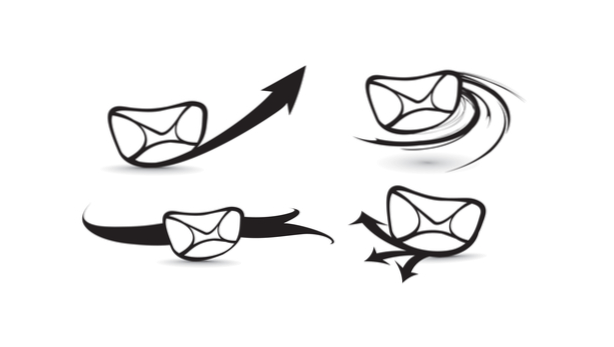
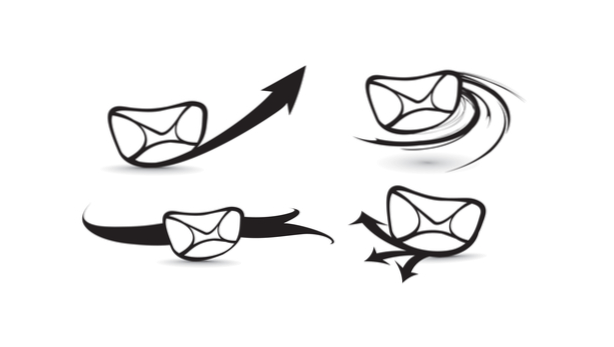
I IOS kan du enkelt hitta ett specifikt email i Mail-appen med hjälp av sökfunktionen. Som standard är det dock inte möjligt att hitta alla olästa eller flaggade meddelanden eller meddelanden med bilagor. Lyckligtvis genom att kategorisera alla dessa meddelanden i mappar kan du snabbt komma åt dem därifrån.
Det här är en inbyggd funktion i Mail-appen i iOS 7. Även om det inte garanteras att det fungerar perfekt med alla e-postleverantörer, borde det fungera bra med Gmail, Yahoo Mail och Outlook.
1. Starta Post app.

2. När den är laddad kommer du förmodligen vara i Inkorg se. Tryck på brevlådor text för att fortsätta.

3. In brevlådor, knacka på Redigera för att växla till redigeringsläge. Listan med brevlådor kommer att utvidgas och kommer att inkludera osynliga föremål. Förutom standardvärdet Inkorg och den VIP mapp som visar e-postmeddelanden från valda kontakter, kan du lägga till mappar som ska visas flaggad eller oläst meddelanden samt de som innehåller Till eller CC fält eller bilagor. Kontrollera den lilla cirkeln i början av raden för att visa dem. Du kan också omordna postlådorna genom att dra arrangemangsikonen till önskad position.


Dessutom kan du lägga till en genväg till en av dina e-postmappar (till exempel Drafts, Sent, Trash, etc.) högst upp på sidan genom att trycka på Lägg till brevlåda och välja en av de tillgängliga mapparna från listan. Alla dessa mappar är alltid tillgängliga längst ner i brevlådeskärmen, så du behöver bara lägga till den mest använda mappen till listan. Kontrollikonen indikerar att den aktuella mappen visas längst upp på sidan. Om du trycker på mappen igen kommer den att gömma sig.

4. När du är klar med redigering trycker du på Gjort för att spara ändringarna. Nu kan du klicka på en av de nya mapparna för att visa de filtrerade e-postmeddelandena.

